在日常办公学习中,面临频繁的数据评估需求时,直接审视每个数字进行判断效率低下且工作量繁重。此时,WPS表格中的IF函数能巧妙地简化这一过程,具体操作如下:
1、 操作一:打开电脑,找到电脑上的wps软件,鼠标右键点击打开软件,操作如下。
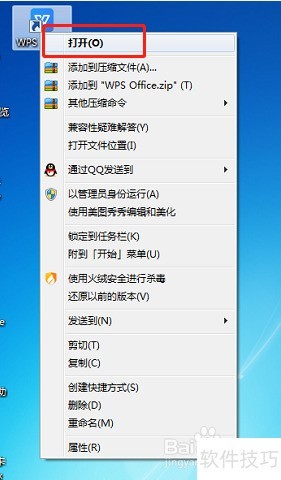
2、 操作二:首先我们需要将需要进行判断的学生输入,下表以简单的几个学生为例:操作如下

3、 操作三:然后我们以第一个学生的成绩为例进行判断,我们在第一个学生的后面C2单元中,采用IF函数,“=IF(B2>60,”及格”,”不及格”)”,这样我们就知道第一个学生的成绩怎么样了。如图所示

4、 操作四:回车一下就可以知道结果是怎么样了,如下所示
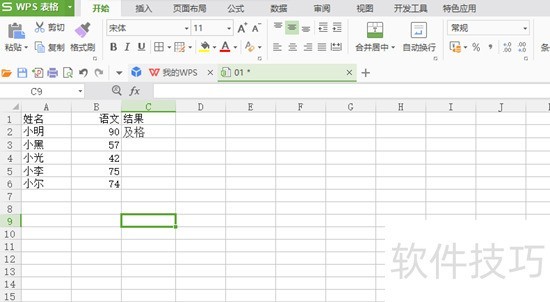
文章标题:wps如何在表格中实现IF函数做判断
文章链接://www.hpwebtech.com/jiqiao/201983.html
为给用户提供更多有价值信息,ZOL下载站整理发布,如果有侵权请联系删除,转载请保留出处。
- 上一问:WPS文字常用的快捷键介绍
- 下一问:在wps文字里怎么给段落加上边框
相关软件推荐
其他类似技巧
- 2025-01-08 11:52:01WPS文档里如何插入二维码示例
- 2025-01-08 11:05:02怎样在wps文字中创建棱台
- 2025-01-08 10:35:02WPS怎么实现全文朗诵
- 2025-01-08 10:15:01wps如何快速制作组织机构图
- 2025-01-08 09:34:01WPS十字箭头在哪添加
- 2025-01-08 07:55:02如何把wps个人版切换为经典界面
- 2025-01-08 07:49:01如何用WPS给Word文档加密
- 2025-01-08 07:11:01在wps表格中怎样将名称按拼音顺序进行排序?
- 2025-01-07 11:45:02WPS怎么退出团队_团队文档分享怎么退出
- 2025-01-07 11:32:01WPS表格中如何统计某单元格出现的次数?
金山WPS Office软件简介
WPS大大增强用户易用性,供用户根据特定的需求选择使用,并给第三方的插件开发提供便利。ZOL提供wps官方下载免费完整版。软件特性:办公, 由此开始新增首页, 方便您找到常用的办公软件和服务。需要到”WPS云文档”找文件? 不用打开资源管理器, 直接在 WPS 首页里打开就行。当然也少不了最近使用的各类文档和各种工作状... 详细介绍»









